Cara menggunakan Galaxy Buds Live dalam kualitas audio terbaik
Tidak seperti earbud pada umumnya, Galaxy Buds Live dirancang dengan tipe terbuka secara ergonomis. Anda cukup memaksimalkan kualitas suara dengan memakainya secara benar. Jika Anda memiliki masalah pada kualitas suara, cobalah solusi yang disarankan untuk meningkatkan kualitas audio.

Sebelum Anda mencoba saran di bawah ini untuk solusi Anda, pastikan untuk memeriksa apakah perangkat lunak perangkat Anda dan aplikasi terkait diperbarui dengan versi terbaru. Silakan periksa cara memperbarui perangkat lunak perangkat seluler Anda sesuai urutan berikut ini.
Langkah 1. Buka Pengaturan > Pembaruan perangkat lunak.
Langkah 2. Ketuk Unduh dan pasang.
Langkah 3. Ikuti petunjuk di layar.
Cara mengenakan Galaxy Buds Live dengan benar
Di dalam Galaxy Buds Live, terdapat speaker yang disetel AKG yang dibuat khusus untuk memutar semuanya. Desain ergonomis menghasilkan suara yang lega, seakan-akan Anda berada di barisan depan dalam sebuah konser. Sesuaikan earbud agar pas dengan telinga Anda guna memaksimalkan kelebihan Galaxy Buds Live.
Langkah 1. Pegang sisi atas dan bawah masing-masing earbud lalu lepaskan dari casing pengisi daya.
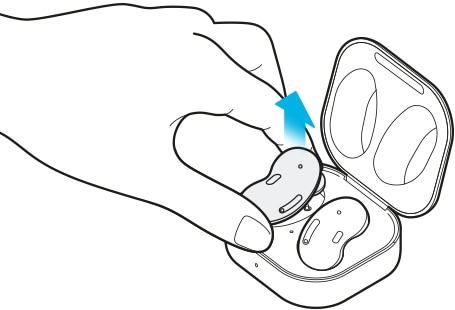
Langkah 2. Periksa arah masing-masing earbud dan arahkan bagian bawah (speaker) ke arah bagian bawah telinga Anda. Pastikan Anda memasang earbud kiri dan kanan di telinga yang tepat, dengan posisi speaker mengarah ke dalam.

Langkah 3. Pasang bagian bawah dan atas ke bagian telinga yang sesuai, lalu sesuaikan earbud agar pas.
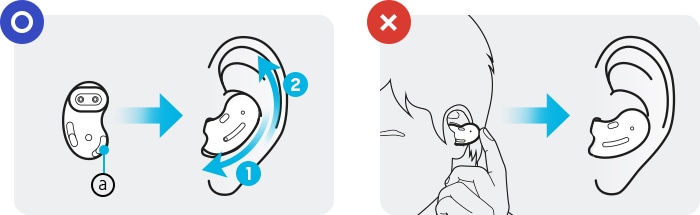
Speaker ⓐ
- Jika earbud tidak diposisikan dengan benar di telinga Anda, earbud bisa tidak berfungsi. Jika hal ini terjadi, gunakan sepasang wing tip yang pas di telinga Anda dan kenakan earbud dengan benar.
- Jika sensor yang sensitif terhadap sentuhan tidak bersentuhan dengan telinga Anda, earbud bisa tidak berfungsi. Gunakan wing tip yang pas dengan telinga jika Anda tidak mendengar suara yang memberitahukan bahwa earbud terdeteksi.
Memasang wing tip ke earbud
Langkah 1. Pilih wing tip yang pas di telinga Anda.
Langkah 2. Pilih wing tip untuk telinga kiri atau kanan dengan memeriksa tanda L atau R di wing tip.
Langkah 3. Temukan tanda L atau R di bagian bawah sisi belakang wing tip, dan pastikan menghadap ke earbud. Kaitkan wing tip ke dalam kait penetap.
- Jangan mengenakan earbud di telinga Anda tanpa wing tip. Karena dapat melukai telinga Anda.
- Jangan menarik wing tip berlebihan saat Anda memasang atau melepaskannya. Wing tip bisa robek.
- Jangan memasang wing tip pada earbud dengan arah yang salah. Earbud tidak akan pas di telinga Anda dengan benar.
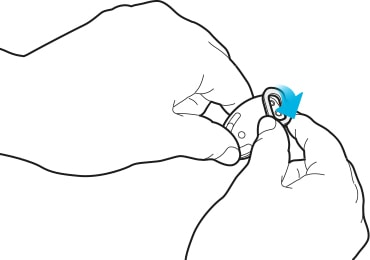
Langkah 4. Tutupi sisa earbud dengan wing tip.
Langkah 5. Ikuti prosedur yang sama untuk earbud yang berlawanan.
Catatan:
- Perangkat Anda berisi magnet, yang dapat memengaruhi perangkat medis, seperti pacu jantung atau implan defibrilator kardioverter. Jika Anda menggunakan perangkat medis tersebut, jaga jarak aman antar ponsel dengan perangkat medis Anda dan berkonsultasilah dengan dokter Anda sebelum menggunakan perangkat ini.
- Beri jarak aman antara perangkat Anda dan benda yang mengandung magnet. Benda seperti kartu kredit, passbook, kartu akses, boarding pass, atau kartu parkir dapat rusak atau mati akibat magnet yang ada dalam perangkat ini.
- Ikuti semua peringatan dan arahan yang dipasang dari personel resmi di area tempat penggunaan perangkat nirkabel dibatasi, seperti pesawat terbang dan rumah sakit.
Sebagaimanan dijelaskan sebelumnya, tidak seperti metode pemakaian produk Galaxy Buds sebelumnya, Anda perlu mengarahkan bagian bawah (speaker) ke arah bagian bawah telinga Anda dan menempatkan bagian bawah ke telinga Anda. Karenanya, jika Anda memiliki telinga atau lubang telinga dengan ukuran yang lebih besar, earbud dapat masuk jauh ke dalam telinga sehingga antena internal produk dapat tertutup oleh telinga. Hal ini dapat memengaruhi performa Bluetooth dan juga dapat menyebabkan kualitas audio yang buruk.
Untuk memastikan apakah ukuran masing-masing earbud sesuai dengan ukuran telinga Anda atau lubang telinga, kami sarankan agar melihat ke cermin saat telinga Anda dipasangi earbud. Jika bagian lubang udara earbud tersembunyi di telinga saat mengenakan earbud, telinga atau lubang telinga mungkin lebih besar.
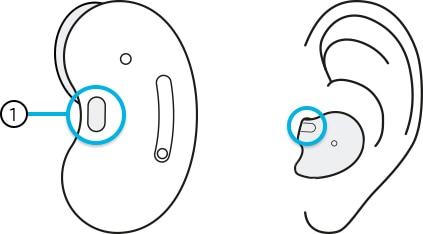
① Lubang udara
Anda dapat mengukur ukuran telinga atau lubang telinga menurut kriteria indikator gambar di bawah ini.
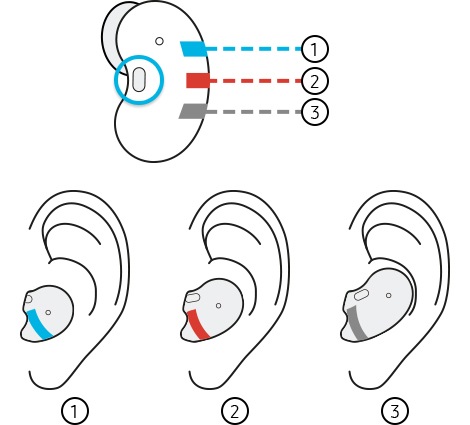
① Besar: Jika Anda memiliki telinga yang lebih besar atau lubang telinga, hubungi Pusat Panggilan Pelanggan Samsung untuk mendapatkan dukungan selengkapnya.
② Sedang
③ Kecil
Dalam kasus ini, Anda harus memastikan bahwa gejala yang sama muncul saat memeriksa perangkat nirkabel lain di lokasi yang sama, dan gejala tersebut hilang saat berpindah ke tempat lain. Masalah pada lingkungan jaringan yang terhubung dapat mengakibatkan kualitas audio atau performa Bluetooth yang buruk. Di bawah ini beberapa tips dan pencegahan dalam menggunakan jaringan nirkabel.
- Layanan jaringan nirkabel mungkin dinonaktifkan karena ada masalah pada jaringan penyedia layanan. Pastikan untuk menjauhkan earbud dari gelombang elektromagnetik.
- Untuk menghindari terjadinya masalah saat menghubungkan earbud Anda ke perangkat lain, dekatkan kedua perangkat tersebut.
- Pastikan earbud dan perangkat Bluetooth Anda yang lain berada dalam jangkauan koneksi Bluetooth (10 m). Jaraknya dapat berbeda-beda tergantung pada lingkungan tempat perangkat digunakan.
- Pastikan tidak ada penghalang antara earbud dan perangkat yang terhubung, termasuk tubuh manusia, dinding, sudut, atau pagar.
- Jangan menyentuh antena Bluetooth pada perangkat yang terhubung.
- Bluetooth menggunakan frekuensi yang sama dengan beberapa produk industri, ilmiah, medis, serta produk berdaya rendah dan gangguan dapat terjadi saat membuat koneksi di dekat produk dengan jenis ini.
- Putuskan koneksi jaringan nirkabel yang terhubung saat ini dan hubungkan kembali.
Jika kotoran telinga atau debu menumpuk di speaker dan lubang udara, maka suara dari kedua earbud dapat berbeda atau kualitas audio bisa menurun. Hilangkan kotoran telinga atau debu menggunakan sikat yang bersih, kering, dan lembut, penyeka kapas, atau alat lainnya.
- Gunakan kain yang lembut dan kering untuk membersihkan earbud setelah digunakan.
- Jaga agar earbud tetap kering. Cegah cairan agar tidak mengenai atau masuk ke earbud.
- Bersihkan earbud secara teratur agar kotoran telinga atau debu tidak menumpuk di speaker dan lubang udara.
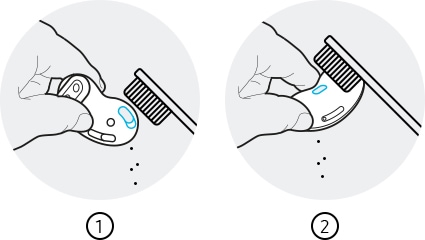
① Speaker ② Lubang udara
Anda mungkin mengalami penurunan volume atau kebisingan tergantung pada volume perangkat yang terhubung. Untuk menghindari terjadinya, sesuaikan suara perangkat yang terhubung dengan tepat. Caranya, sesuaikan opsi pengaturan untuk Volume dan Suara dengan benar.
Pastikan bahwa aplikasi Galaxy Wearable yang terpasang di perangkat seluler, perangkat lunak seluler, dan perangkat lunak Galaxy Buds Live semuanya adalah versi terbaru. Untuk memastikan pengalaman yang terbaik, disarankan agar memperbarui masing-masing perangkat lunak termasuk aplikasi Galaxy Wearable ke versi terbaru.
Pembaruan perangkat lunak earbud
Perbarui perangkat lunak earbud Anda melalui layanan firmware over-the-air (FOTA).
Jalankan aplikasi Galaxy Wearable pada perangkat seluler lalu ketuk Pembaruan perangkat lunak earbud.
• Unduh dan pasang: Periksa dan pasang pembaruan secara manual.
• Pembaruan terakhir: Lihat informasi tentang pembaruan perangkat lunak terbaru.
Untuk memperbarui perangkat lunak seluler Anda,
Langkah 1. Buka Pengaturan > Pembaruan perangkat lunak.
Langkah 2. Ketuk Unduh dan pasang.
Langkah 3. Ikuti petunjuk di layar.
- Jika ada benda asing di sensor yang sensitif terhadap sentuhan, maka dapat menyebabkan sensor tidak berfungsi. Sebelum mengenakan earbud, bersihkan sensor terlebih dahulu.
- Jika ada keringat atau cairan pada kontak pengisian daya, korosi dapat terjadi pada Galaxy Buds Live. Bila ada keringat atau cairan pada kontak pengisian daya atau earbud, bersihkan sebelum memasukkan earbud ke dalam casing pengisi daya.
- Jika Anda mengisi daya Galaxy Buds Live saat port pengisi dayanya basah, Galaxy Buds Live dapat rusak. Keringkan port pengisi daya secara menyeluruh sebelum mengisi daya Galaxy Buds Live.
- Lakukan pengisian daya baterai hingga penuh sebelum menggunakan earbud untuk pertama kali atau jika tidak digunakan dalam jangka waktu yang lama.
- Jangan memasang wing tip pada earbud dengan arah yang salah. Earbud tidak akan terisi dayanya jika tidak dimasukkan dengan benar ke dalam casing pengisi daya.
- Jika gejala yang sama tetap ada meskipun telah melakukan tips di atas, silakan hubungi Pusat Panggilan Pelanggan Samsung dengan perangkat dan dapatkan tindakan yang tepat.
Catatan:
- Barang yang disertakan bersama Galaxy Buds Live, aksesori yang tersedia, dan gambarnya dapat berbeda-beda tergantung wilayahnya.
- Barang yang disertakan dirancang hanya untuk Galaxy Buds Live dan mungkin tidak kompatibel dengan perangkat lain.
- Penampilan dan spesifikasi dapat berubah tanpa pemberitahuan sebelumnya.
- Anda dapat membeli aksesori tambahan dari situs web Samsung. Pastikan aksesori tersebut kompatibel dengan model yang Anda miliki sebelum dibeli.
- Gunakan hanya aksesori yang disetujui Samsung. Menggunakan aksesori yang tidak disetujui dapat menyebabkan masalah pada performa dan kegagalan fungsi yang tidak dijamin oleh garansi.
- Ketersediaan semua aksesori dapat berubah tergantung pada perusahaan produsen sepenuhnya. Untuk informasi selengkapnya tentang aksesori yang tersedia, lihat situs web Samsung.
Jika Anda mengalami pengoperasian yang tidak biasa pada ponsel, tablet, atau perangkat pakai Samsung, Anda dapat mengirimkan pertanyaan kepada kami di aplikasi Samsung Members.
Ini memungkinkan kami untuk melihat lebih dekat apa yang terjadi. Data akan dianonimkan dan hanya disimpan selama penyelidikan berlangsung. Cari tahu selengkapnya tentang mengirim laporan kesalahan melalui 'Cara menggunakan aplikasi Samsung Members'.
Catatan: Screenshot dan menu perangkat dapat berbeda-beda tergantung pada model perangkat dan versi perangkat lunak.
Terima kasih atas tanggapan Anda
Mohon jawab semua pertanyaan.
RC01_Static Content



